Microsoft Office är en populär programvarusvit som innehåller många program som hjälper användare på alla nivåer att skapa dokument för att hjälpa dem professionellt och personligt. Från kalkylblad och bildspel till databaser och ordbehandlingsdokument, det finns många möjligheter att vara kreativ och effektiv. Ett av de mer populära programmen, Microsoft Word, kan användas för att skapa användbara kalendrar genom att följa några enkla steg.
Steg 1

Starta Microsoft Word-programmet. Word listas med avsnittet "Microsoft Office" under "Alla program".
Dagens video
Steg 2

Klicka på rullgardinsmenyn "Arkiv" och välj alternativet "Ny". Denna åtgärd kommer att starta en "uppgiftsruta" till höger om dokumentet.
Steg 3

Klicka på länken "På min dator" under avsnittet "Mallar" i "uppgiftsrutan". Denna åtgärd kommer att öppna ett "Mallar"-fönster.
Steg 4
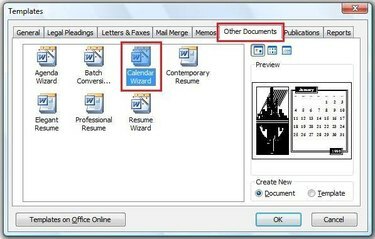
Klicka på fliken "Andra dokument" och dubbelklicka på alternativet "Kalenderguiden". Denna åtgärd startar "Kalenderguiden."
Steg 5
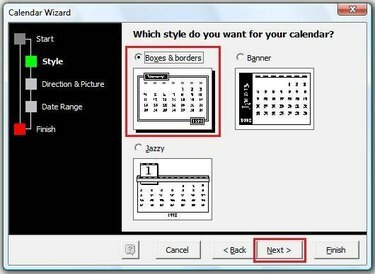
Klicka på knappen "Nästa" på första sidan i fönstret "Kalenderguiden". På sidan "Stil" i "Kalenderguiden", välj en stil för kalendern du vill skapa och klicka sedan på knappen "Nästa".
Steg 6

Välj ett stående eller liggande format för kalendern, samt om du vill lämna plats för en bild, klicka sedan på knappen "Nästa".
Steg 7
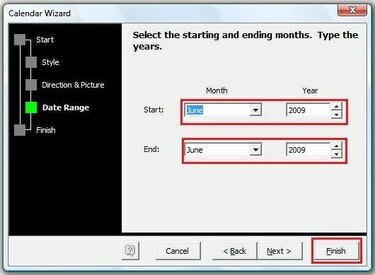
Använd rullgardinsmenyerna för att välja ett datumintervall för kalendern och klicka sedan på knappen "Slutför". Denna åtgärd kommer att fylla i kalendern i det tomma Word-dokumentet.


